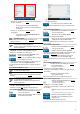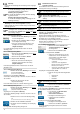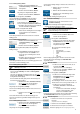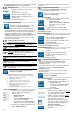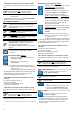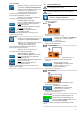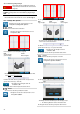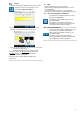Instructions
18
2. Das Update ist aktueller als die installierte Version
Der Gerätetester installiert das Update und startet anschließend
Neu.
WICHTIG: Schalten Sie das Gerät während des
Update-Vorganges nicht aus. Warten Sie bis der
Gerätetester das Update vollständig beendet hat
Entfernen Sie den USB-Stick aus dem
USB-Steckplatz
Die Aktualisierung ist abgeschlossen und das HT700 RCD/ ARC
arbeitet nun mit neuester GUI und Firmware.
9.5.4.2 Update über Netzwerk
Es wird eine Internetverbindung benötigt, um das Update
vornehmen zu können. Eine Internetverbindung kann
über die RJ45 Steckverbindung oder über W-LAN
hergestellt werden.
2
Bei aktiviertem DHCP fordert der Gerätetester
automatisch eine IP-Adresse, Subnetzmaske und
Standardgateway im Netzwerk an.
Bei deaktiviertem DHCP ist eine manuelle Eingabe der
IP-Adresse, Subnetzmaske und Standardgateway in den
Netzwerkeinstellungen notwendig.
Besteht bereits bei Inbetriebnahme des Gerätetesters
eine funktionierende Internetverbindung, sucht das
HT700 RCD/ ARC im Hintergrund automatisch und
kontinuierlich nach verfügbaren Updates.
Bei verfügbarem Update erscheint auf dem Display eine
Abfrage.
Verbinden Sie den Gerätetester über die
RJ45 Schnittstelle oder per W-LAN mit Ihrem
Netzwerk.
Netzwerkkonfiguration DHCP aktiviert
Navigieren Sie über das nebenstehende Icon zur
Anzeigefläche „Update“
Wählen Sie das nebenstehende Icon:
„über Netzwerk“
Der Gerätetester zeigt das erkannte Update auf dem Display an.
Berühren Sie die Zeile des erkannten Updates auf
dem Touchscreen.
Bestätigen Sie die Abfrage auf dem Display mit „Ja“
Der Gerätetester lädt das Update herunter entpackt die „.zip“ Datei
und überprüft, ob das vorgesehene Update aktueller als die
momentan installierte Firmware bzw. GUI ist .
1. Das Update ist identisch zur installierten Version
oder älter
Der Gerätetester führt kein Update aus.
Es erscheint die Meldung:
„Die Firmware des Prüfgerätes ist aktuell.
Ein Update ist nicht erforderlich.“
2. Das Update ist aktueller als die installierte Version
Der Gerätetester installiert das Update und startet anschließend
Neu.
WICHTIG: Schalten Sie das Gerät während des
Update-Vorganges nicht aus. Warten Sie bis der
Gerätetester das Update vollständig installiert hat
Die Aktualisierung ist abgeschlossen und das HT700 RCD/ ARC
arbeitet nun mit neuester GUI und Firmware.
Netzwerkkonfiguration DHCP deaktiviert
Navigieren Sie über das nebenstehende Icon in den
Systemeinstellungen (s. Kap. 9.2.2) zur
Anzeigefläche „Netzwerkeinstellungen“
Navigieren Sie über das nebenstehende Icon zur
Anzeigefläche „LAN-IPv4“ bzw. „WLAN-IPv4“
Weisen Sie dem Gerätetester eine gültige
IP-Adresse, Subnetzmaske und Standardgateway
zu.
Berühren Sie die entsprechende Zeile und ändern
Sie die Werte gemäß Ihrer Netzwerkkonfiguration.
Starten Sie den Gerätetester Neu, damit die
Änderungen wirksam werden.
Navigieren Sie über das nebenstehende Icon in den
Experteneinstellungen zur Anzeigefläche „Update“
Wählen Sie das nebenstehende Icon: über
Netzwerk
Der Gerätetester zeigt das erkannte Update auf dem Display an.
Berühren Sie die Zeile des erkannten Updates auf
dem Touchscreen.
Bestätigen Sie die Abfrage auf dem Display mit „Ja“
Der Gerätetester lädt automatisch das Update herunter, entpackt
die „.zip“ Datei und überprüft, ob das verfügbare Update aktueller
als die installierte Firmware und GUI ist.
1. Das Update ist identisch zur installierten Version
oder älter
Der Gerätetester führt kein Update aus.
Es erscheint die Meldung:
„Die Firmware des Prüfgerätes ist aktuell.
Ein Update ist nicht erforderlich.“
2. Das Update ist aktueller als die installierte Version
Der Gerätetester installiert das Update und startet anschließend
Neu.
WICHTIG: Schalten Sie das Gerät während des
Update-Vorganges nicht aus. Warten Sie bis der
Gerätetester das Update vollständig installiert hat
Die Aktualisierung ist abgeschlossen und das HT700 RCD/ ARC
arbeitet nun mit neuester GUI und Firmware.
Werkseinstellungen
Navigieren Sie über das nebenstehende Icon zur
Abfrage „Werkseinstellungen“.
WICHTIG: Alle Systemeinstellungen und veränderten
Grenzwerte gehen verloren!
Datenbanken sind auf der SD-Speicherkarte gesichert
und bleiben erhalten.
Bestätigen Sie die Abfrage auf dem Display mit
„Ja“.
Die Werkseinstellungen werden zurückgesetzt.
Schalten Sie das HT700 RCD/ ARC nicht aus,
während der Gerätetester zurückgesetzt wird.
Vorlagen
Navigieren Sie über das nebenstehende Icon zur
Anzeigefläche „Vorlagen“.
Im Menübereich „Vorlagen“ können Sie kundenspezifische
Prüfabläufe und Sichtprüfungen zur Datensicherung auf den
internen Speicher im Gerätetester kopieren. Von dort können
diese Datensätze in andere Datenbanken kopiert bzw.
verschoben werden.